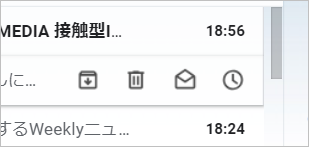ワード文書に日本語や英語のダミー文章を一発で入力する便利コマンド

ワードを使っているとき「とりあえず適当な文章を入力したい」というときはありませんか。 たとえば、上司とか同僚とか友人とかがパソコンに詳しい(と思われている)あなたのところにやってきて、「ワードで文書作ってるんだけど、行間が広がって変なんだけれど、どうしたらいいの?」と質問された、みたいなシチュエーションとか……。 そんなとき、適当にキーボードをパラパラと押して意味不明の文章を入れて、行間の説明をして……みたいなのは、よくある風景です。 そんなとき、今回紹介するコマンドを覚えておくと、スマートに回答できますよ。操作はカンタン、行の先頭で次の文字を半角で入力して[Enter]キーを押すだけです。 =rand() すると、日本語のダミー文章がすぐに入力されます。 行の先頭に「=rand()」と入力して[Enter]キーを押します。 サンプルの文章が入力されます。 いやいや、「スペルチェックの質問をされた場合は、英語のダミー文章が必要じゃないか」という場合は、次のコマンドを入力してください。 =lorem() 今度は英語のダミー文章が自動的に入力されるはずです。 行の先頭に「=lorem()」と入力して[Enter]キーを押します。 英語のダミー文章が入力されます。 「いやいや、日本語の文章でいいんだけれど、はるか昔、ワード2003当時の文章が必要なんだ」という方は、次のコマンドを入力してください。 =rand.old() ワード2003当時のダミー文章が入力されます(この機能は、そんな昔からあったわけですね)。 行の先頭に「=rand.old()」と入力して[Enter]キーを押します。 ワード2003当時の日本語のダミー文章が入力されます。 というわけで、まとめると、ダミー文章を入力するコマンドは次の3つです。 =rand() ……日本語のダミー文章 =lorem() ……英語のダミー文章 =rand.old() ……日本語のダミー文章(ワード2003当時) なお、コマンドの引数を指定して文章量を変えることもできます。引数の指定方法は次のとおりです(loremとrand.oldも同じです)。 =rand(段落数,1段落あたりの文章数) たとえば、10の文章からなる1つの段落を入力したいなら「=rand(1,10)」ですし、1つの文章からなる...